本文章教您windows10迅速打开
Windows 10是美国微软公司研发的跨平台及设备应用的操作系统。是微软发布的最后一个独立Windows版本。Windows 10共有7个发行版本,分别面向不同用户和设备。截止至2018年3月7日,Windows 10正式版已更新至秋季创意者10.0.16299.309版本,预览版已更新至春季创意者10.0.17120版本
win10系统是可以设置开关机快速启动的哦!不用再单纯的等待电脑开机或关机了,也许有很多win10的新用户还不知道该怎么设置win10快速启动,那么就让小白一键重装系统小编带你快速启动电脑win10系统方法!希望能够帮助到大家。
最近,有一些刚刚安装win10正式版的用户反映自己的电脑明明安装的是win10系统,但是每次开机都非常慢。那么,我们该如何使得win10快速启动呢?接下来,小编就给大家分享开启Win10系统正式版快速启动功能的具体方法。
win10快速启动图文教程
点击桌面上的“控制面板”
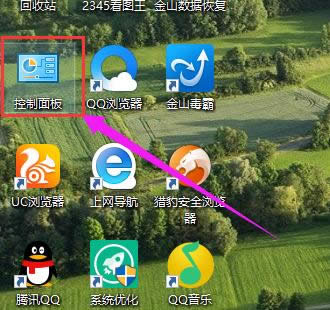
win10载图1
在类型是大图标的界面下,找到并打开“电源选项”
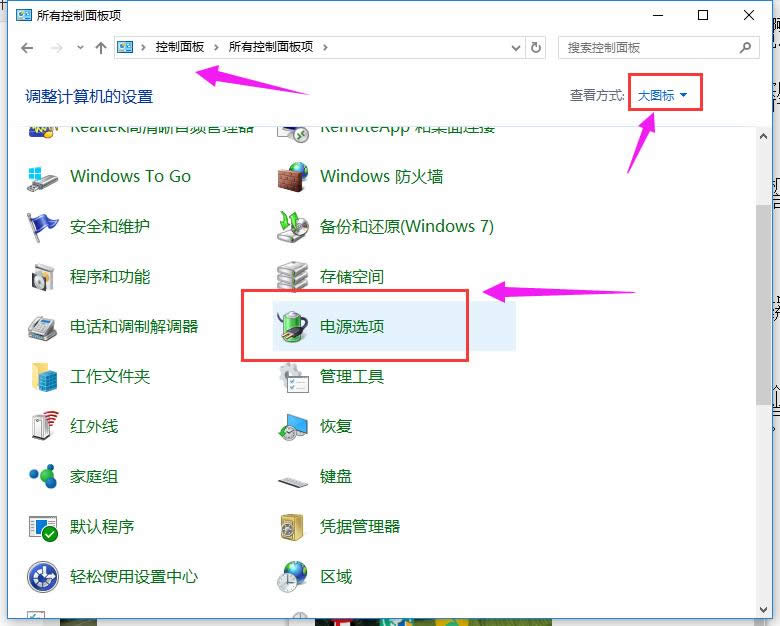
系统启动载图2
点击“选择电源按钮功能”
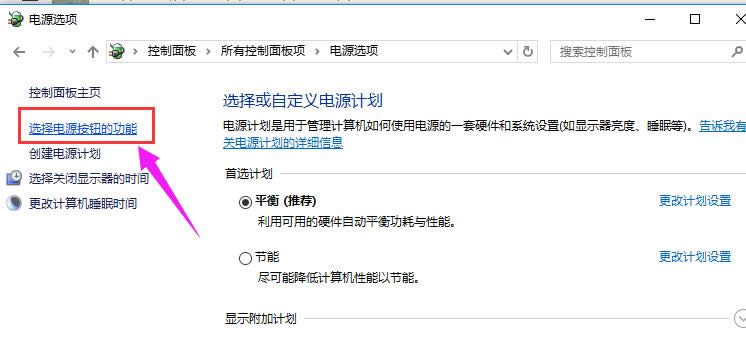
快速启动载图3
点击上方“更改当前不可用设置”链接
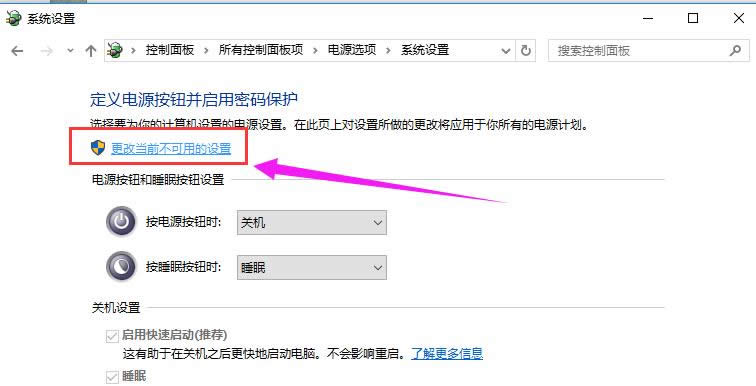
快速启动载图4
下拉找到关机设置,勾选启用快速启动,点击“保存修改”
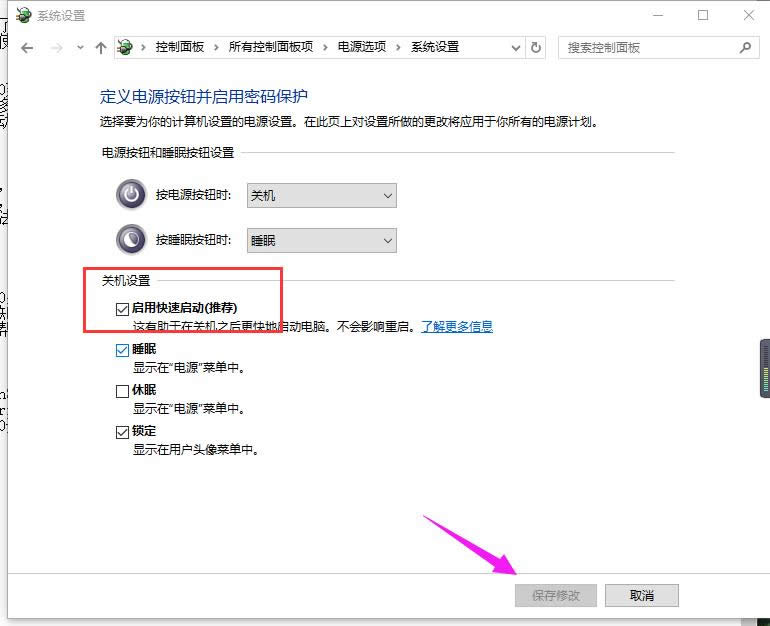
win10载图5
方法二:
按组合键win+r打开运行窗口,输入gpedit.msc并点击确定
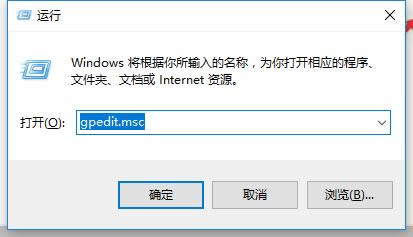
启动载图6
弹出本地组策略编辑器窗口,依次展开“计算机配置→管理模板→系统→关机”,然后在其右侧找到要求使用快速启动并双击打开
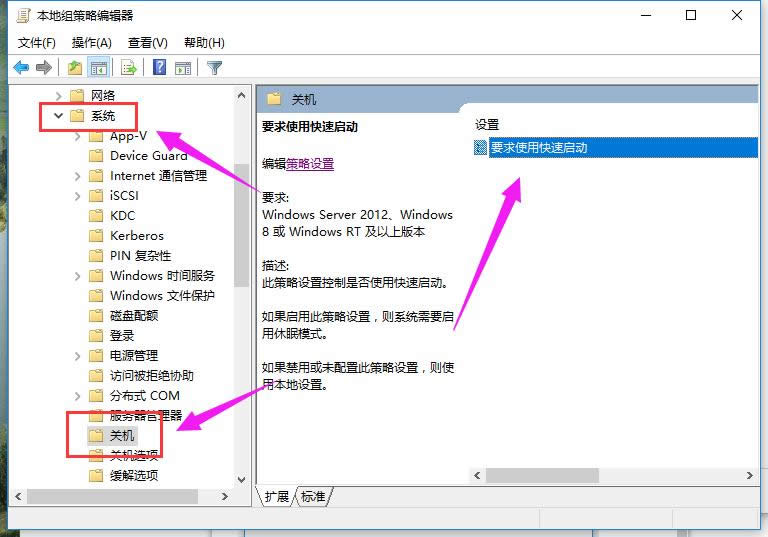
win10载图7
在要求使用快速启动窗口中,点击“已启用”并选择“确定”保存设置
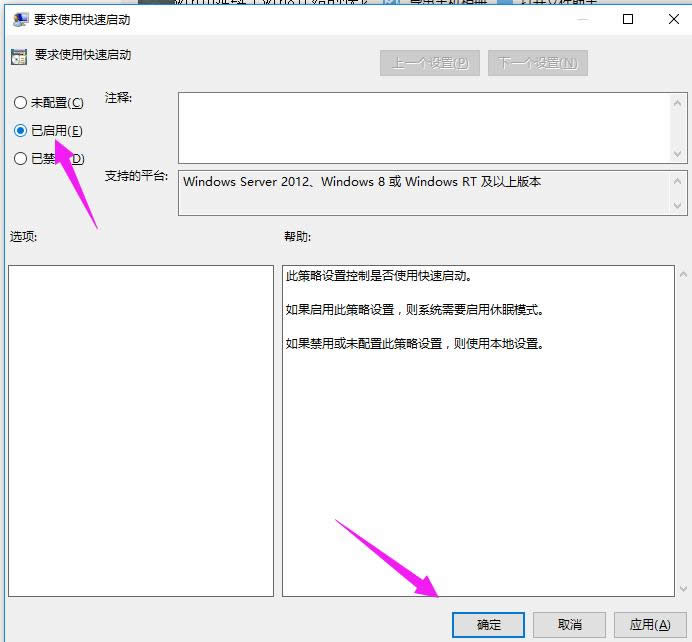
启动载图8
以上就是开启win10快速启动的操作流程了。
新技术融合:在易用性、安全性等方面进行了深入的改进与优化。针对云服务、智能移动设备、自然人机交互等新技术进行融合。Windows 10所新增的Windows Hello功能将带来一系列对于生物识别技术的支持。除了常见的指纹扫描之外,系统还能通过面部或虹膜扫描来让你进行登入。当然,你需要使用新的3D红外摄像头来获取到这些新功能。
……